Come impostare e stampare elenchi di selezione WooCommerce per il tuo negozio: una guida completa
Pubblicato: 2023-01-13Gli elenchi di selezione di WooCommerce sono documenti critici che svolgono un ruolo importante nella raccolta e nell'evasione degli ordini. Il documento consente ai raccoglitori di prodotti di identificare e ritirare facilmente gli articoli acquistati dai tuoi clienti dal tuo magazzino.
Gli elenchi di selezione di WooCommerce, se non corretti, possono avere un impatto negativo sulla tua attività. I prodotti sbagliati nell'elenco di prelievo possono portare all'invio di articoli sbagliati ai clienti. Può causare insoddisfazione del cliente, costi di spedizione, restituzione e imballaggio sprecati. Un formato dell'elenco di selezione WooCommerce errato o difficile può far sì che il selezionatore impieghi più tempo a raccogliere gli articoli su ciascun ordine, con conseguenti ritardi nelle spedizioni.
Anche se gli elenchi di selezione sono indispensabili in WooCommerce, non ci sono impostazioni predefinite per l'impostazione degli elenchi di selezione di WooCommerce in WordPress. È quindi essenziale utilizzare un plug-in generatore di elenchi di selezione WooCommerce di terze parti per aiutarti nel processo. In questo articolo esaminiamo uno di questi plug-in di WebToffee.
Che cos'è un elenco di selezione WooCommerce?
Una lista di prelievo WooCommerce è un documento generato per aiutare i raccoglitori di magazzino a identificare e ritirare i prodotti associati agli ordini dal magazzino. I prodotti dopo il prelievo verranno segregati, imballati e successivamente spediti ai destinatari. Ciò rende gli elenchi di selezione di WooCommerce una componente essenziale del processo di evasione degli ordini.
Gli elenchi di selezione organizzano il processo di prelievo degli ordini. Un documento picklist WooCommerce di solito mostra dati come nome del prodotto, SKU e quantità.
Lista di selezione VS Lista di imballaggio
Un elenco di selezione può contenere informazioni relative a più ordini cliente su un singolo documento. In altre parole, gli elenchi di selezione hanno il solo scopo di semplificare il processo di selezione del prodotto. Ad esempio, un singolo elenco di selezione può contenere prodotti relativi a due o più ordini diversi.
Una lista di imballaggio WooCommerce, d'altra parte, è necessaria per semplificare il processo di imballaggio. Una lista di imballaggio è simile a una lista di controllo degli articoli relativi a un singolo ordine. Viene generata una lista di imballaggio WooCommerce per garantire che gli ordini siano imballati in modo responsabile e non contengano articoli errati o mancanti.
Perché gli elenchi di selezione di WooCommerce sono significativi?
Ci sono molti vantaggi nell'usare gli elenchi di selezione per i tuoi ordini WooCommerce. Alcuni di questi includono,
- Gli elenchi di selezione rendono il processo di evasione degli ordini più organizzato ed efficiente.
- Organizzato il processo di prelievo preparando la prossima serie di ordini per essere prelevati non appena quello attuale è completato.
- Accelera il completamento degli ordini velocizzando il prelievo dei prodotti.
- Riduce al minimo l'errore umano e il tempo consumato.
- Semplifica il processo di gestione di più SKU.
- Distingue tra diverse varianti di prodotti per i commissionatori di magazzino.
- L'accuratezza del prelievo degli ordini e la velocità di evasione incidono sui profitti e sulla competitività.
Cosa dovrebbe essere incluso negli elenchi di selezione per WooCommerce?
Gli elenchi di selezione, in generale, sono fondamentalmente di due tipi: fisici e digitali. Sebbene vi siano alcune differenze tra i tipi di elenchi di selezione, il cuore del documento rimane lo stesso.
Un elenco di selezione WooCommerce dovrebbe contenere i prodotti e le quantità dei prodotti che il tuo cliente ha ordinato. Gli elenchi di selezione per WooCommerce dovrebbero essere progettati in modo da rendere il recupero dei prodotti il più semplice possibile.
Ecco alcuni dei componenti di base degli elenchi di selezione.
- SKU del prodotto
- Numero d'ordine
- Immagine del prodotto
- Numero d'ordine
- Informazioni sul destinatario
Come creare elenchi di selezione WooCommerce utilizzando un plug-in?
Gli elenchi di selezione per WooCommerce possono essere generati e stampati con l'aiuto di soluzioni plug-in di terze parti per WooCommerce. Esamineremo l'utilizzo del plug-in WooCommerce Picklists di WebToffee per creare i tuoi elenchi di selezione personalizzati in questo articolo.
Il plug-in ti consente di creare, personalizzare, stampare in blocco e selezionare elenchi di posta elettronica direttamente dal pannello di amministrazione di WordPress.
Vediamo come configurare il plug-in e soddisfare tutte le esigenze dell'elenco di selezione di WooCommerce.
Passaggio 1: installa e attiva i plug-in
Affinché il plug-in WooCommerce Picklist funzioni, è necessario installare e attivare il plug-in gratuito WooCommerce PDF Fatture, documenti di trasporto, note di consegna ed etichette di spedizione. Per farlo,
- Accedi al tuo account amministratore di WordPress e vai su Plugin > Aggiungi nuovo .
- Cerca la parola chiave "Fatture PDF WooCommerce, documenti di trasporto, bolle di consegna ed etichette di spedizione".
- Fare clic su Installa ora corrispondente al plug-in WebToffee, quindi toccare Attiva .
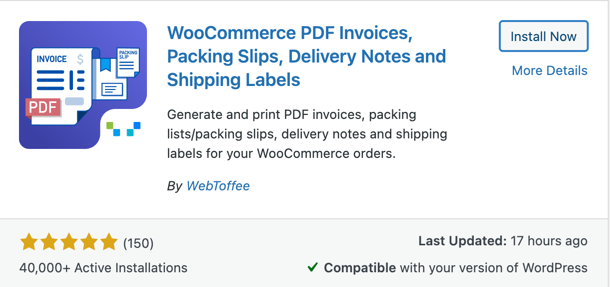
Questo aggiungerà il plug-in gratuito al tuo negozio, ora puoi andare avanti e installare il plug-in Picklist per WooCommerce.
- Dalla pagina Plugin > Aggiungi nuovo , fai clic su Carica plug-in.
- Scegli il file zip del plug-in dell'elenco di selezione che hai ricevuto dopo l'acquisto del plug-in.
- Fare clic su Installa ora e quindi su Attiva plug -in.
Passaggio 2: imposta gli elenchi di selezione di WooCommerce
- Fai clic su Fattura/Imballaggio > Picklist sulla barra di navigazione di WordPress. Questo ti porterà alla scheda Generale dell'elenco di selezione.
- Seleziona le e-mail sullo stato dell'ordine a cui desideri allegare gli elenchi di selezione. Ciò ti consente di allegare un PDF dell'elenco di selezione alle e-mail di WooCommerce come "e-mail di elaborazione dell'ordine", "e-mail di ordine completato", ecc. Tuttavia, se desideri inviare direttamente "e-mail dell'elenco di selezione" a destinatari selezionati, scegli e- mail '.
Vai su WooCommerce > Impostazioni > E -mail > Elenco di selezione per configurare i destinatari dell'e-mail dell'elenco di selezione personalizzato e il contenuto dell'e-mail.

- Per raggruppare tutti i prodotti nell'elenco di selezione in base al prodotto nella categoria di prodotto, selezionare la casella corrispondente a Raggruppa prodotti per 'Categoria' .
- Se vuoi visualizzare insieme i prodotti appartenenti ad un ordine specifico, spunta la casella corrispondente a Raggruppa prodotti per 'Ordine' .
- Per mostrare i dati di variazione di ciascun prodotto sotto i dettagli del prodotto nella tabella dei prodotti, abilita l'opzione Mostra i dati di variazione sotto ogni prodotto .
- Abilitare la casella di controllo Escludi articoli virtuali se si desidera escludere gli articoli non spedibili dall'elenco di prelievo.
- Scegli come ordinare i prodotti negli elenchi di selezione. Puoi organizzarlo nell'ordine crescente o decrescente del nome o dello SKU.
- Crea, modifica e aggiungi ulteriori metacampi del prodotto agli elenchi di selezione con l'opzione Metacampi del prodotto .
- Allo stesso modo, puoi aggiungere ulteriori attributi del prodotto all'elenco di selezione con la sezione Attributi del prodotto .
- Fare clic su Aggiorna impostazioni per aggiornare le modifiche apportate fino ad ora.
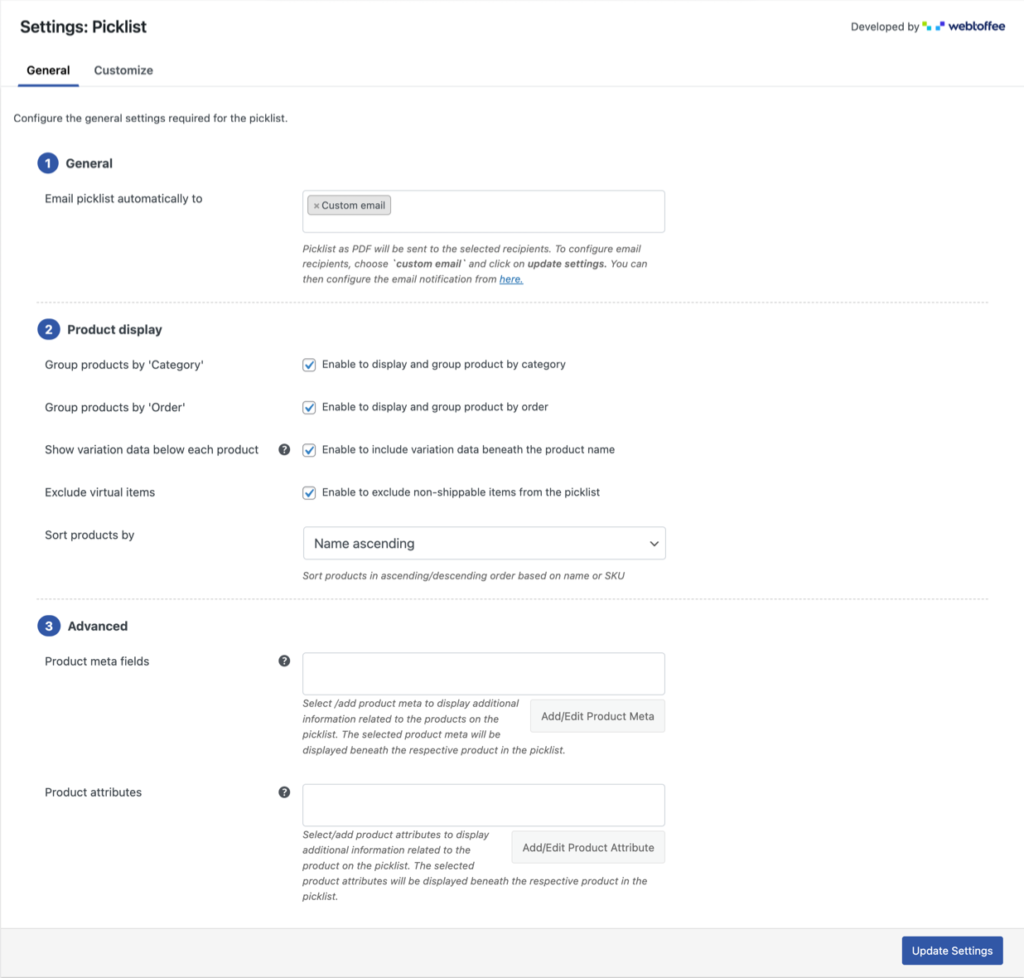
Passaggio 3: personalizzare il design del documento dell'elenco di selezione
- Passa a Fattura/Imballaggio > Elenco di selezione > Personalizza . Sarai in grado di vedere il modello di elenco di selezione predefinito nell'editor visivo lì.
- Abilita o disabilita elementi come il logo aziendale, gli elenchi degli ordini, il conteggio degli ordini e altro.
- Fai clic su elementi come Logo aziendale, Indirizzo mittente, Stampato su e Tabella prodotti per configurarne lo stile come testo, carattere, ecc.
- Al termine, fai clic su Salva e fornisci un nome per il modello.
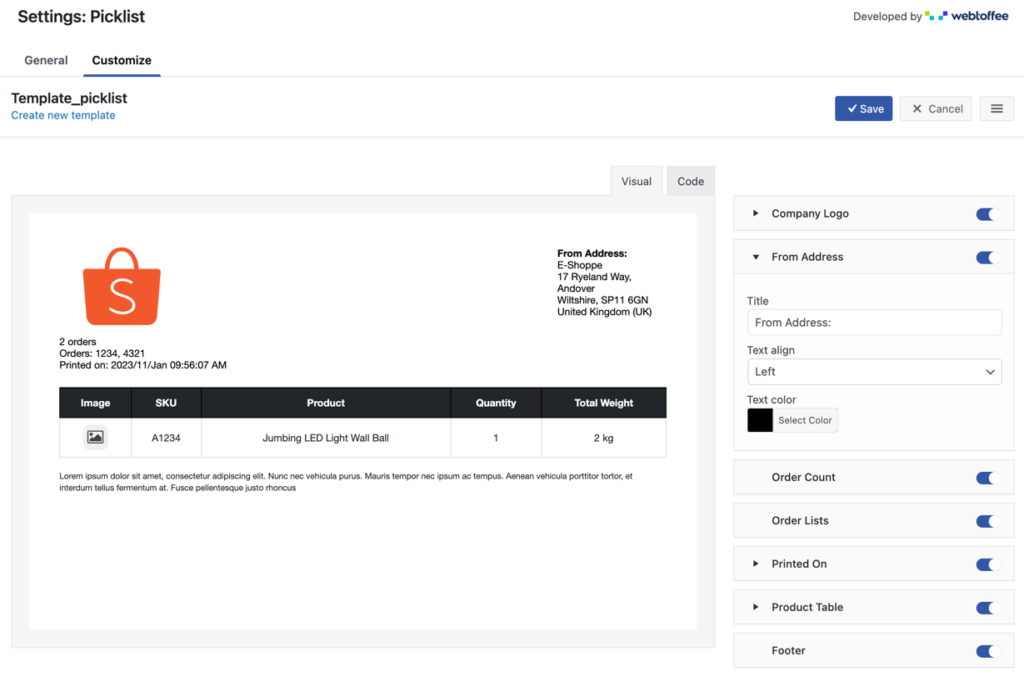
La configurazione che hai fatto verrà ora salvata come modello e quel modello verrà ora attivato. Eventuali elenchi di selezione generati dopo l'attivazione di un modello seguiranno il design del modello.
Ecco un elenco di selezione di esempio generato utilizzando questo plug-in.
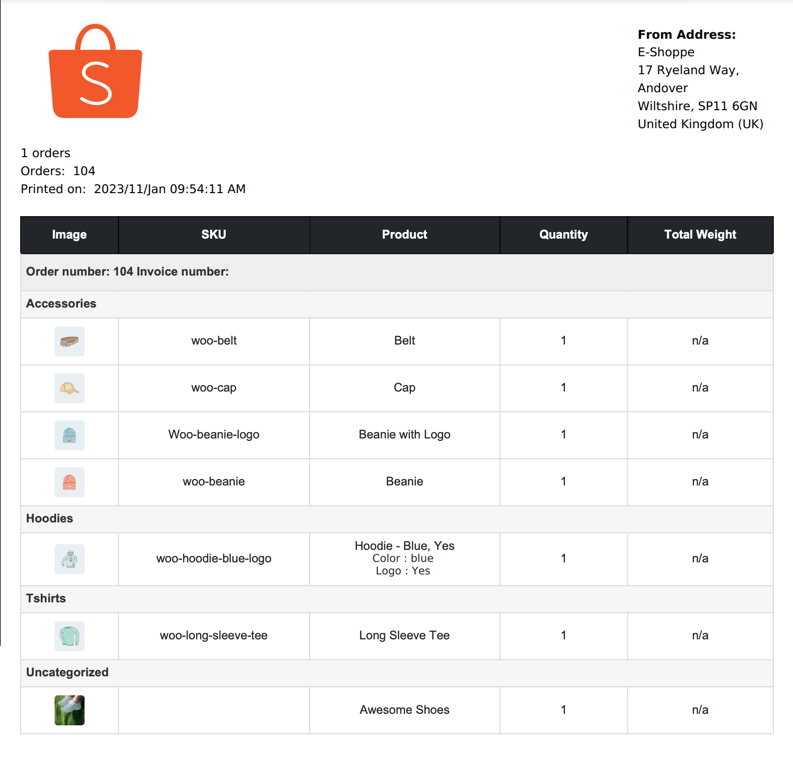
Accessibilità degli elenchi di selezione di WooCommerce
Con questo plugin, gli elenchi di selezione verranno generati automaticamente con ogni ordine. Questi modelli generati verranno inviati insieme alle e-mail di WooCommerce ai destinatari richiesti.
Per scaricare o stampare direttamente gli elenchi di selezione, vai su WooCommerce > Ordini nel pannello di amministrazione di WordPress e seleziona gli ordini per i quali puoi creare elenchi di selezione. Una volta selezionato, seleziona l'azione in blocco - Stampa elenco di selezione e fai clic su Applica .
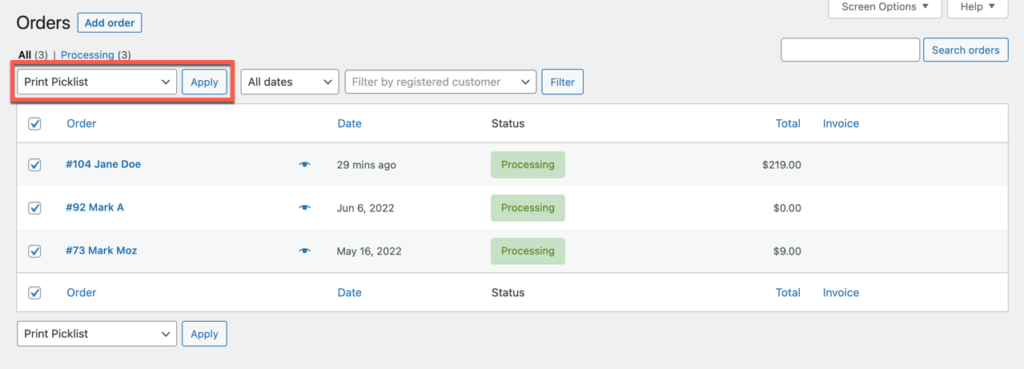
Ecco un esempio di un elenco di selezione comune contenente prodotti appartenenti a più ordini.
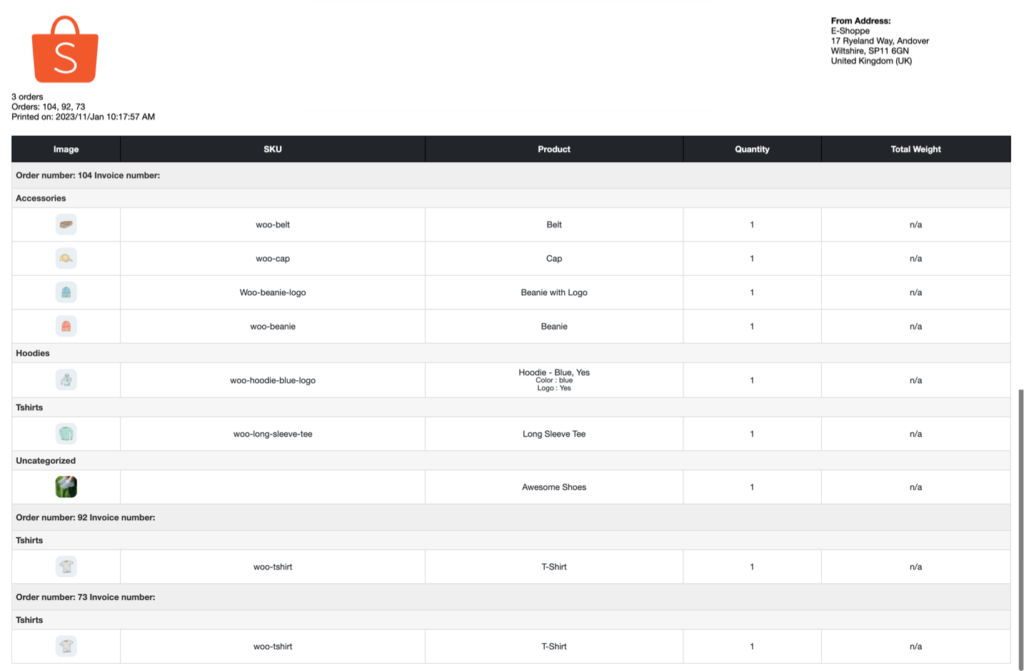
Conclusione
Gli elenchi di selezione potrebbero non sembrare una necessità se gestisci un'impresa di piccole o medie dimensioni. Tuttavia, la realtà è lontana da questo. Un elenco di selezione di WooCommerce rende il complesso processo di raccolta degli ordini senza soluzione di continuità, meno soggetto a errori e più efficiente in termini di tempo. Quindi, anche se non gestisci una grande azienda, generare elenchi di prelievo e distribuire elenchi di prelievo ai raccoglitori di magazzino è un'ottima idea.
Il plug-in Picklist WooCommerce di WebToffee è un ottimo strumento per aiutarti in questo processo. Spero che questo articolo sia stato di tuo interesse. Fateci sapere cosa ne pensate dell'articolo e del plugin nei commenti qui sotto.
